为什么win10扬声器显示未插入 win10扬声器显示未插入的处理方法
更新时间:2021-05-08 11:41:00作者:mei
电脑扬声器是这是一种常见的电器换能器件,有了扬声器,电脑播放声音效果更佳。近期,有用户遇到win10扬声器显示未插入的情况,为什么会这样?检查后发现是电脑前面板导致,我们只需要对控制面板中的音频设置即可,接下去演示一下win10扬声器显示未插入的处理方法。
具体方法如下:
1、首先,在电脑桌面找到控制面板,点击进入。
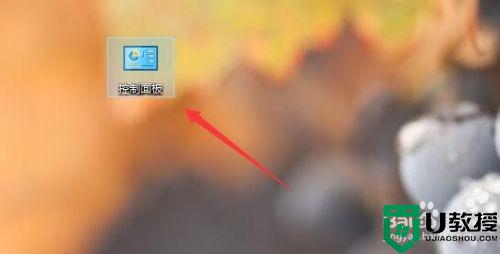
2、其次,进入控制面板后,点击“硬件和声音”并进入。
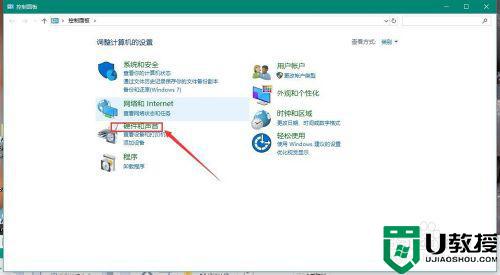
3、之后,点击Realtek高清晰音频管理器,进入设置界面。
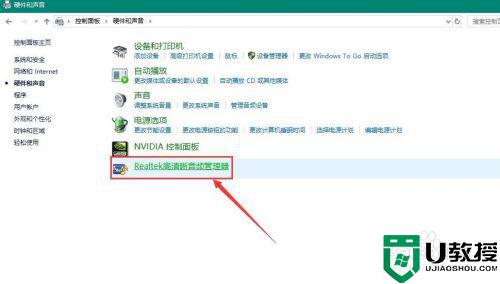
4、再之后,点击管理器右上角的“设置”按钮,选择“选项”,进入设置对话框。


5、最后,取消勾选“在插入前面耳机设备时,使后面输出设备静音”,点击确定即可解决未插入扬声器或耳机的问题。
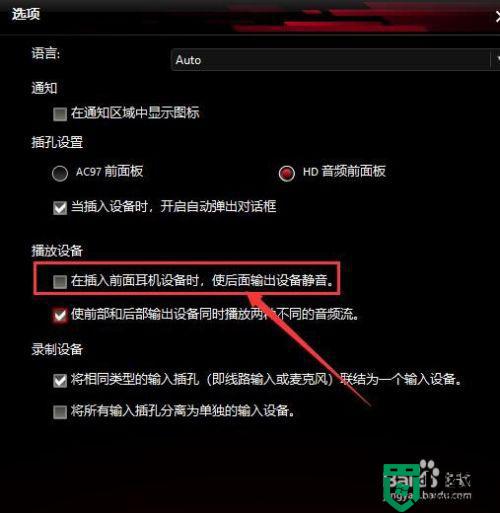
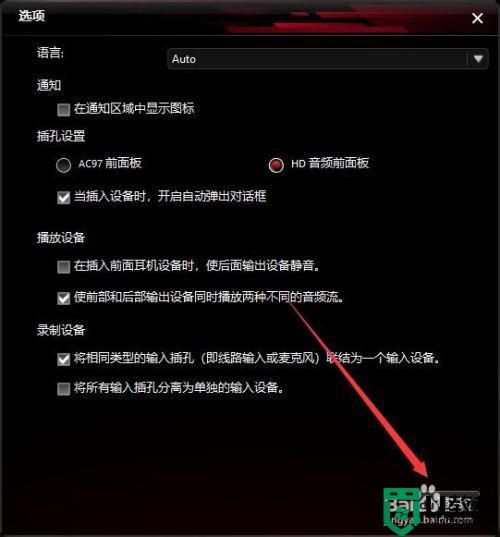
关于win10系统扬声器显示未插入的处理方法分享到这里了,希望本教程内容能够帮助到大家。
为什么win10扬声器显示未插入 win10扬声器显示未插入的处理方法相关教程
- 换了win10系统未插入扬声器怎么回事 win10显示扬声器未插入如何解决
- win10插入耳机遇到扬声器未接入什么原因 win10插入耳机遇到扬声器未接入的解决方法
- win10未插入扬声器或耳机怎么办 win10提示未插入扬声器或耳机解决方法
- 为什么Win10总弹出未插入扬声器或耳机窗口
- 声音上有个叉win10未插入扬声器或耳机怎么办
- 扬声器未接入怎么回事w10 w10电脑扬声器未接入解决方法
- 为什么win10插入hdmi没声音 解决win10插入hdmi没声音的方法
- 为什么win10电脑插耳机听不到声音 耳机插入win10电脑有显示但没声音的解决方法
- win10默认耳机如何改为扬声器 win10如何设置耳机扬声器
- win10扬声器没有声音怎么回事 windows10扬声器没声音如何解决
- Win11如何替换dll文件 Win11替换dll文件的方法 系统之家
- Win10系统播放器无法正常运行怎么办 系统之家
- 李斌 蔚来手机进展顺利 一年内要换手机的用户可以等等 系统之家
- 数据显示特斯拉Cybertruck电动皮卡已预订超过160万辆 系统之家
- 小米智能生态新品预热 包括小米首款高性能桌面生产力产品 系统之家
- 微软建议索尼让第一方游戏首发加入 PS Plus 订阅库 从而与 XGP 竞争 系统之家
热门推荐
win10系统教程推荐
- 1 window10投屏步骤 windows10电脑如何投屏
- 2 Win10声音调节不了为什么 Win10无法调节声音的解决方案
- 3 怎样取消win10电脑开机密码 win10取消开机密码的方法步骤
- 4 win10关闭通知弹窗设置方法 win10怎么关闭弹窗通知
- 5 重装win10系统usb失灵怎么办 win10系统重装后usb失灵修复方法
- 6 win10免驱无线网卡无法识别怎么办 win10无法识别无线网卡免驱版处理方法
- 7 修复win10系统蓝屏提示system service exception错误方法
- 8 win10未分配磁盘合并设置方法 win10怎么把两个未分配磁盘合并
- 9 如何提高cf的fps值win10 win10 cf的fps低怎么办
- 10 win10锁屏不显示时间怎么办 win10锁屏没有显示时间处理方法

